반응형

컴퓨터를 혼자서 사용하는 분들이라면 굳이 로그인 암호를
설정해서 사용할 필요가 없을 듯 합니다.
매번 부팅이나 윈도우를 사용 할 때 마다
암호를 입력해야 하는 번거로움이 있기 때문에
로그인 암호를 해제해서 사용하는 것도 좋은 방법입니다.
단, 노트북과 같이 밖에 들고 나가서
사용할 수 있는 컴퓨터라면
보안상 암호를 설정해 두는 것이 좋겠습니다.

집에서 혼자 사용하는 컴퓨터라 가정하고,
윈도우 로그인 암호를 해제하는 방법을 설명 드리겠습니다.
반응형
▶ 먼저, 윈도우 “검색창” 또는
“윈도우키 + R” 단축키를 사용하여 “netplwiz”를 입력합니다.

▶ “사용자 계정” 화면이 나타나는데
사용중인 계정을 확인해 보면,
“사용자 이름과 암호를 입력해야 이 컴퓨터를 사용 할 수 있음”에
체크 표시가 되어 있습니다.

▶ 체크 표시를 “해제”하고 확인을 누르면
기존 계정에 설정된 로그인 암호를
입력하라는 팝업창이 뜹니다.
암호를 입력하고 확인을 누릅니다.
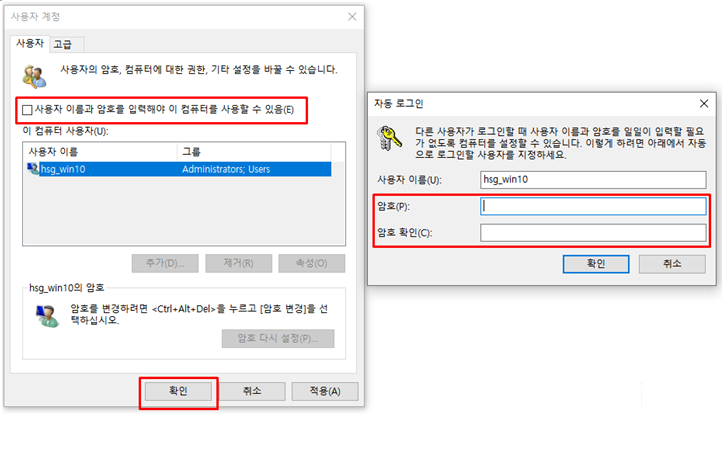
설정을 모두 마쳤습니다. 간단하죠~^^
컴퓨터를 다시 시작해보면 암호 입력 없이
바로 윈도우를 사용할 수 있습니다.
만일, 다시 로그인이 필요하시면 위에서
해제했던 체크표시를 다시 설정해 주고,
재부팅을 해주면 다시 로그인 암호 입력창이 뜨게 됩니다.
이 기능도 적절하게 사용하시면 번거로움 없이
윈도우를 편리하게 사용하실 수 있을 겁니다.
반응형
'윈도우, 모바일 사용팁 > 윈도우 사용 팁' 카테고리의 다른 글
| 하드디스크 파티션 분할 및 합치기 쉽게 따라하기 (0) | 2020.12.13 |
|---|---|
| 유용한 윈도우 단축키로 프로처럼 사용하기 (0) | 2020.12.04 |
| 윈도우10 설치 USB 만들기 쉽게 따라하는 방법 (0) | 2020.11.29 |
| 카카오톡 PC버전 사용하기 (0) | 2020.11.22 |
| 윈도우 지문인식 등록방법 알아보기 (0) | 2020.11.21 |